剪映怎么裁剪视频尺寸 剪映怎么修改视频尺寸
2022-09-22 09:39:10编辑:yuchen
剪映App是一款短视频剪辑软件,软件中有超多的剪辑功能提供给大家使用,有很多小伙伴们在使用过程中难免遇到各种问题,不知道怎么去裁剪视频尺寸和修改视频尺寸,下面明氏小编就来为大家详细的讲解一下裁剪和修改视频尺寸的方法,有需要的小伙伴们赶紧来看看吧。
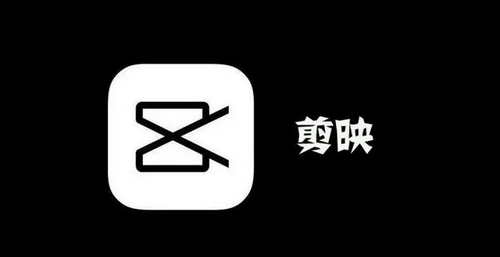
剪映怎么裁剪视频尺寸
1、首先,打开剪映,然后,点击开始创作。
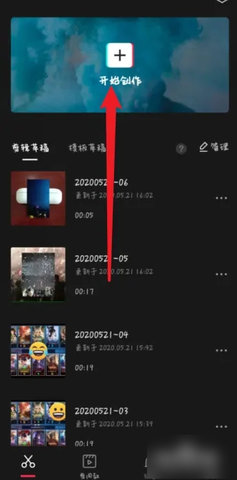
2、之后,选择你的视频,再点击下方的添加到项目。
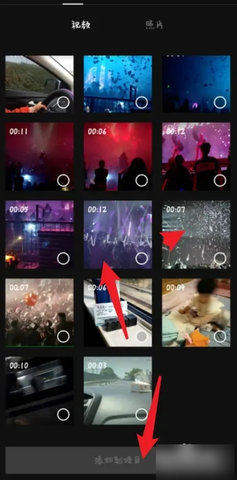
3、再然后,点击左下方的剪辑。
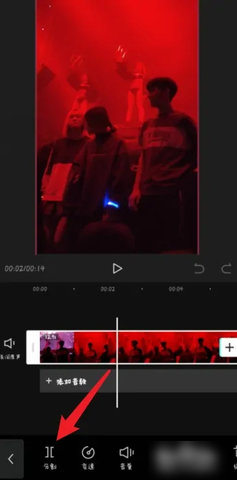
4、然后,点击下方的分割,分割可以将视频剪断。
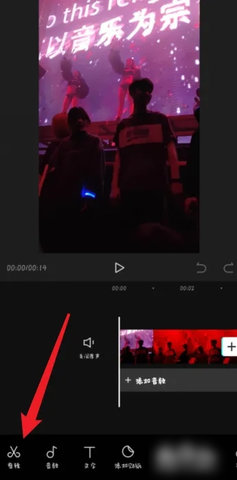
5、之后,拖动两边的白框,即可设置视频的长短。
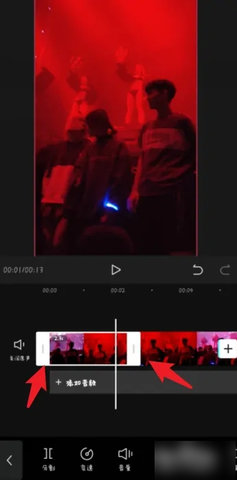
6、最后,完成设置之后,即可导出视频。

剪映怎么修改视频尺寸
1、点击剪辑
打开剪映,点击【剪辑】。

2、点击编辑
在剪辑内,点击【编辑】。
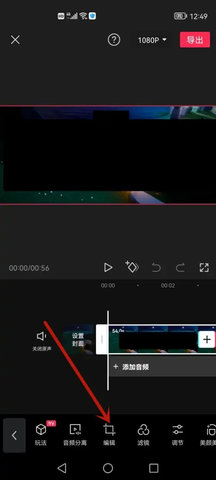
3、点击裁剪
从中找到并点击【裁剪】。
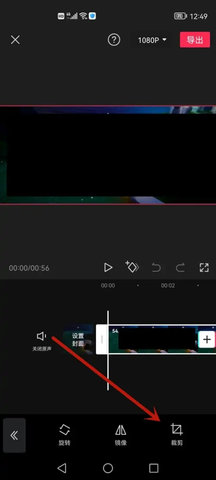
4、调整尺寸
拉动方框调整到合适的尺寸即可。
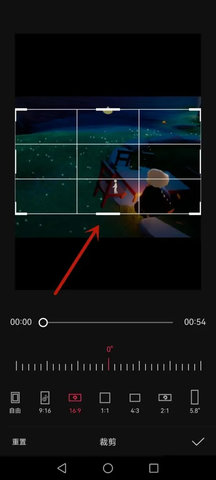
以上内容就是明氏小编为大家讲解的裁剪和修改视频尺寸的方法详细步骤,大家可以结合以上操作进行学习,希望能给有需要的小伙伴们带来帮助,软件中的编辑功能非常强大,想要打造优质的视频内容就可以来下载剪映App,更多关于剪映的相关文章请关注明氏下载。


